利用轨迹文件恢复模型
proe常见问题
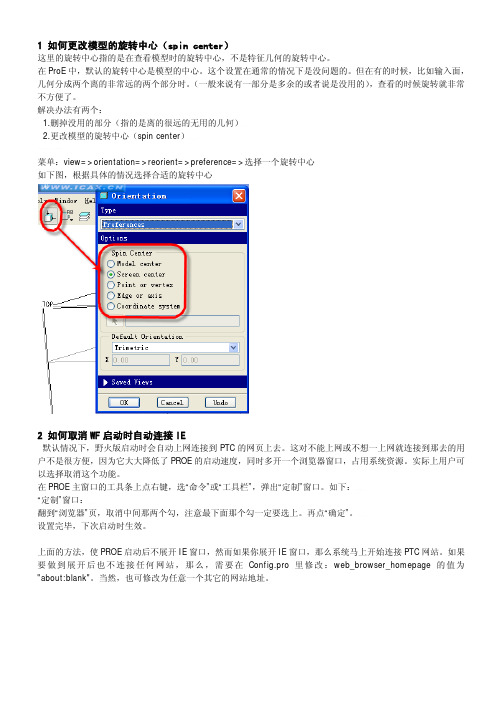
1 如何更改模型的旋转中心(spin center)这里的旋转中心指的是在查看模型时的旋转中心,不是特征几何的旋转中心。
在ProE中,默认的旋转中心是模型的中心。
这个设置在通常的情况下是没问题的。
但在有的时候,比如输入面,几何分成两个离的非常远的两个部分时。
(一般来说有一部分是多余的或者说是没用的),查看的时候旋转就非常不方便了。
解决办法有两个:1.删掉没用的部分(指的是离的很远的无用的几何)2.更改模型的旋转中心(spin center)菜单:view=>orientation=>reorient=>preference=>选择一个旋转中心如下图,根据具体的情况选择合适的旋转中心2 如何取消WF启动时自动连接IE默认情况下,野火版启动时会自动上网连接到PTC的网页上去。
这对不能上网或不想一上网就连接到那去的用户不是很方便,因为它大大降低了PROE的启动速度,同时多开一个浏览器窗口,占用系统资源。
实际上用户可以选择取消这个功能。
在PROE主窗口的工具条上点右键,选“命令”或“工具栏”,弹出“定制”窗口。
如下:“定制”窗口:翻到“浏览器”页,取消中间那两个勾,注意最下面那个勾一定要选上。
再点“确定”。
设置完毕,下次启动时生效。
上面的方法,使PROE启动后不展开IE窗口,然而如果你展开IE窗口,那么系统马上开始连接PTC网站。
如果要做到展开后也不连接任何网站,那么,需要在Config.pro里修改:web_browser_homepage的值为"about:blank"。
当然,也可修改为任意一个其它的网站地址。
3 如何在野火里使用2001的颜色配置PTC的老用户可能会更加青睐2001的颜色配置论坛里有不少人问:如何让野火自动加载2001的颜色配置?按照下面的操作,你就可以轻松地使用2001的颜色配置,并能随意修改自己的颜色配置了1、View->Display Settings->system colors,弹出系统颜色配置对话框(图1);2、单击scheme,选择Use Pre-Wildfire Scheme,背景颜色自动修改为2001的天蓝色(图2);另外,在这里也可以自己修改颜色配置,使用自己喜欢的颜色;3、保存颜色配置,单击File->Save...,弹出保存对话框,系统默认文件名为:syscol;将文件保存到自己指定的位置(最好保存到安装文件夹里面,可以防止误删)。
CREO(trail.txt)轨迹垃圾文件的处理方法

Proe轨迹文件(trail.txt)的设置及使用方法一、Creo每一次启动都会生成一个t rail.t xt文件,用于记录用户的每一个操作,默认情况下会保存在起始位置,日积月累会变成垃圾文件,通常我们都需要清除这些文件来释放硬盘空间。
(但这些文件也不是没有用处的,我们可以通过回放轨迹文件来找回丢失的模型,遇到Creo意外关闭时尤其重要的!)首先我们可以在conf i g.pro里定义轨迹文件的保存位置,t rail_dir D:\temp,然后我们可以选择选择手动删除这些文件,或者让Cre o 每次启动自动清理之前的轨迹文件,只保留最新的一个文件。
1、新建一个tx t文档,输入如下内容,保存为bat批处理文件,这样我们每一次双击运行这个文件时就会删除D:\temp下的轨迹文件。
2、找到D:\Progra m Files\PTC\Creo 2.0\Paramet ric\bin\parametric.psf,打开后在最后增加一行R U N="D:\Creo2\bat\del.bat“这样每次启动C reo时就会自动运行前面的批处理文件,删除轨迹文件二、当系统崩溃或异常退出时,我们可以使用轨迹文件来恢复未保存的设计。
跟踪文件(trail.txt):Pro/ENGINE ER软件使用跟踪文件(trail.txt)记录整个操作行为,需要的时候还可以读入这个跟踪文件来回放你的整个操作过程。
跟踪文件的产生是自动的,每次启动Pr o/ENGINE ER软件的时候,在启动目录中会看到跟踪文件trail.txt.#出现,每启动一次,小版本号就增加一个。
如果用户不喜欢把跟踪文件放在启动目录中,可以设置系统配置文件(config.pro)选项:trail_dir,在磁盘上指定一个绝对路径。
Cero轨迹文件的使用方法
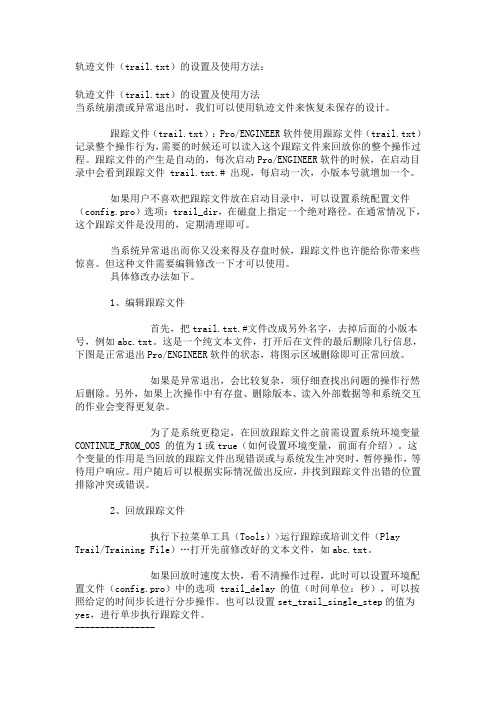
轨迹文件(trail.txt)的设置及使用方法:轨迹文件(trail.txt)的设置及使用方法当系统崩溃或异常退出时,我们可以使用轨迹文件来恢复未保存的设计。
跟踪文件(trail.txt):Pro/ENGINEER软件使用跟踪文件(trail.txt)记录整个操作行为,需要的时候还可以读入这个跟踪文件来回放你的整个操作过程。
跟踪文件的产生是自动的,每次启动Pro/ENGINEER软件的时候,在启动目录中会看到跟踪文件 trail.txt.# 出现,每启动一次,小版本号就增加一个。
如果用户不喜欢把跟踪文件放在启动目录中,可以设置系统配置文件(config.pro)选项:trail_dir,在磁盘上指定一个绝对路径。
在通常情况下,这个跟踪文件是没用的,定期清理即可。
当系统异常退出而你又没来得及存盘时候,跟踪文件也许能给你带来些惊喜。
但这种文件需要编辑修改一下才可以使用。
具体修改办法如下。
1、编辑跟踪文件首先,把trail.txt.#文件改成另外名字,去掉后面的小版本号,例如abc.txt。
这是一个纯文本文件,打开后在文件的最后删除几行信息,下图是正常退出Pro/ENGINEER软件的状态,将图示区域删除即可正常回放。
如果是异常退出,会比较复杂,须仔细查找出问题的操作行然后删除。
另外,如果上次操作中有存盘、删除版本、读入外部数据等和系统交互的作业会变得更复杂。
为了是系统更稳定,在回放跟踪文件之前需设置系统环境变量CONTINUE_FROM_OOS 的值为1或true(如何设置环境变量,前面有介绍)。
这个变量的作用是当回放的跟踪文件出现错误或与系统发生冲突时,暂停操作,等待用户响应。
用户随后可以根据实际情况做出反应,并找到跟踪文件出错的位置排除冲突或错误。
2、回放跟踪文件执行下拉菜单工具(Tools)>运行跟踪或培训文件(Play Trail/Training File)…打开先前修改好的文本文件,如abc.txt。
通过ADAMS轨迹曲线进行Creo(ProE)结构设计
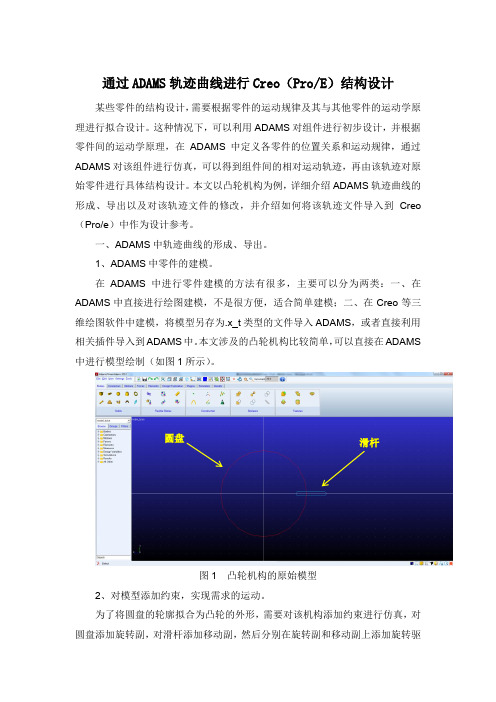
通过ADAMS轨迹曲线进行Creo(Pro/E)结构设计某些零件的结构设计,需要根据零件的运动规律及其与其他零件的运动学原理进行拟合设计。
这种情况下,可以利用ADAMS对组件进行初步设计,并根据零件间的运动学原理,在ADAMS中定义各零件的位置关系和运动规律,通过ADAMS对该组件进行仿真,可以得到组件间的相对运动轨迹,再由该轨迹对原始零件进行具体结构设计。
本文以凸轮机构为例,详细介绍ADAMS轨迹曲线的形成、导出以及对该轨迹文件的修改,并介绍如何将该轨迹文件导入到Creo (Pro/e)中作为设计参考。
一、ADAMS中轨迹曲线的形成、导出。
1、ADAMS中零件的建模。
在ADAMS中进行零件建模的方法有很多,主要可以分为两类:一、在ADAMS中直接进行绘图建模,不是很方便,适合简单建模;二、在Creo等三维绘图软件中建模,将模型另存为.x_t类型的文件导入ADAMS,或者直接利用相关插件导入到ADAMS中。
本文涉及的凸轮机构比较简单,可以直接在ADAMS 中进行模型绘制(如图1所示)。
图1 凸轮机构的原始模型2、对模型添加约束,实现需求的运动。
为了将圆盘的轮廓拟合为凸轮的外形,需要对该机构添加约束进行仿真,对圆盘添加旋转副,对滑杆添加移动副,然后分别在旋转副和移动副上添加旋转驱动和平移驱动,如图2所示。
图2 添加约束和驱动根据运动需求,凸轮以180°/s的转速旋转时,滑杆的运动规律为25sin(180°×t),故旋转驱动设置为180d*time,平移驱动设置为25*sin(180d*time),如图3所示。
图3 驱动的设置对该机构进行仿真运动,仿真时间2s,步数1000。
3、运动轨迹的形成和导出。
仿真运动结束后,点击菜单栏Result,选择Review中的轨迹,如图4所示。
图4 选择红框中的轨迹按键点击轨迹按键后,如图5所示,先选择相对运动的部件上的标记点(也可以直接创建Maker点到部件上),图中即为滑杆上的左端标记点,再选择需要重新构造轮廓的部件,图中即为圆盘,完成后就出现了滑杆左端标记点相对于圆盘的运动轨迹。
后向轨迹模型原理

后向轨迹模型原理轨迹模型是一种用于预测物体或者目标未来运动轨迹的模型。
它基于已有的运动数据和物体的运动特征,通过分析和建模来预测物体未来的位置和运动轨迹。
轨迹模型在许多领域都有广泛的应用,例如交通管理、人体行为分析、机器人导航等。
轨迹模型的原理主要包括两个方面:特征提取和轨迹预测。
特征提取是指从已有的运动数据中提取出物体的运动特征,例如速度、加速度、运动方向等。
这些特征可以通过各种传感器或者图像处理技术获取到。
轨迹预测是指根据提取到的特征,利用数学模型或者机器学习算法来预测物体未来的位置和运动轨迹。
在特征提取阶段,常用的方法包括位置差分、速度计算和加速度计算等。
位置差分是指计算物体在相邻两个时刻的位置变化,从而得到物体的运动方向和速度。
速度计算是指通过计算物体在单位时间内移动的距离,从而得到物体的瞬时速度。
加速度计算是指通过计算物体速度的变化率,从而得到物体的瞬时加速度。
在轨迹预测阶段,常用的方法包括线性模型、非线性模型和机器学习模型等。
线性模型是指基于物体的运动特征,利用线性方程来描述物体的运动轨迹。
非线性模型是指基于物体的运动特征,利用非线性方程来描述物体的运动轨迹。
机器学习模型是指利用已有的运动数据和物体的运动特征,通过训练模型来预测物体未来的位置和运动轨迹。
轨迹模型的性能主要取决于特征提取的准确性和轨迹预测的精度。
特征提取需要考虑到物体的运动特征是否能够准确地反映其运动状态,以及特征提取的方法是否能够对噪声和干扰进行有效的抑制。
轨迹预测需要考虑到模型的复杂度和适应性,以及模型的训练数据是否能够充分地覆盖物体的运动状态。
在实际应用中,轨迹模型可以用于交通管理,通过预测车辆的行驶轨迹来优化交通流量和减少交通拥堵。
它还可以用于人体行为分析,通过预测人体的运动轨迹来识别异常行为和提高安全性。
此外,轨迹模型还可以用于机器人导航,通过预测机器人的运动轨迹来规划路径和避免障碍物。
轨迹模型是一种用于预测物体或者目标未来运动轨迹的模型。
gmx traj用法

gmx traj用法GMX Traj是GROMACS软件包中的一个工具,用于处理和分析从分子动力学模拟中产生的轨迹数据。
轨迹文件包含了原子的坐标和速度信息,以及相应的时间步长。
GMX Traj提供了一系列功能,使用户能够对轨迹文件进行可视化、选择、修剪、修改和合并等操作,以便更好地理解和分析模拟过程。
在本文中,我将详细介绍GMX Traj的使用方法,并解释每个功能的作用和用法。
1. 查看轨迹文件:GMX Traj可以将轨迹文件中的原子坐标以不同的方式可视化,如球棍模型、线模型和面模型。
用户可以选择所需的可视化方式,并指定所需的时间范围。
此外,还可以对可视化进行颜色编码,以显示其他属性,如温度或原子类型。
2. 选择原子:GMX Traj允许用户根据一定的选择标准从轨迹文件中选择特定的原子或分子。
选择标准可以基于原子的位置、类型、分子标识符、速度或其他属性。
选择的结果将被存储在新的轨迹文件中,以便进一步分析和处理。
3. 修剪轨迹:有时候在模拟中的一部分是无关紧要的,或者由于内存限制而需要缩小轨迹文件的大小。
GMX Traj可以根据用户指定的时间范围、空间范围或分子类型来修剪轨迹文件。
修剪后的轨迹文件将只包含所需的部分。
4. 修改轨迹:在某些情况下,我们可能需要修改轨迹文件中的一些原子的坐标或其他属性。
例如,我们可以将轨迹文件中的溶剂原子替换为其他类型的原子,以模拟其他溶剂分子。
GMX Traj提供了修改原子坐标、速度和其他属性的功能。
5. 合并轨迹:在需要将多个轨迹文件合并为一个文件时,可以使用GMX Traj。
合并多个轨迹文件可以更好地分析和比较不同模拟条件下的结果。
合并后的轨迹文件将包含所有原子的完整模拟。
6. 计算轨迹属性:除了处理轨迹文件之外,GMX Traj还提供了一些计算轨迹属性的工具。
例如,用户可以计算相应于轨迹文件的动力学参数,如径向分布函数、配位数、自由能曲线等。
这些属性可以帮助我们更好地理解和解释模拟结果。
轨迹拟合建模方法

轨迹拟合建模方法
轨迹拟合建模方法是一种用于分析和预测物体或运动轨迹的数学模型。
它通过拟合已知的轨迹数据,以推断未来的运动趋势或预测缺失的轨迹点。
这种建模方法在多个领域中都有应用,包括机器人导航、航空航天、医学图像处理和交通管理等。
在使用轨迹拟合建模方法时,首先需要收集一定数量的轨迹数据。
这些数据可以是通过传感器测量得到的,例如GPS轨迹数据、雷达扫描数据或者运动捕捉系统的输出。
然后,通过选择适当的拟合函数或曲线模型,将轨迹数据进行拟合。
常用的轨迹拟合方法包括多项式拟合、最小二乘法、贝塞尔曲线和样条曲线等。
多项式拟合方法通过选择合适的多项式次数,将轨迹数据点拟合为一个多项式函数。
最小二乘法则是通过最小化数据点和拟合曲线之间的误差来找到最佳的曲线拟合。
贝塞尔曲线是一种通过控制点来定义曲线形状的方法,而样条曲线则是通过连接多个小曲线段来构成整个轨迹曲线。
轨迹拟合建模方法的应用非常广泛。
在自动驾驶领域,通过对已知路况的轨迹数据进行拟合建模,可以为自动驾驶车辆提供准确的运动预测和路径规划。
在运动分析领域,通过拟合运动轨迹可以帮助识别异常行为或者预测物体的未来位置。
在医学图像处理中,可以通过拟合轨迹来分析和跟踪肿瘤的生长变化。
此外,轨迹拟合建模方法还可以用于交通管理中的交通流量预测和路径优化等应用。
总之,轨迹拟合建模方法是一种重要的数学工具,可以通过对轨迹数据的分析和拟合,提供对未来运动趋势的预测和路径规划。
它在多个领域中有广泛的应用,并为各种应用场景中的问题提供了有效的解决方案。
运动轨迹自回归模型

运动轨迹自回归模型1.引言1.1 概述运动轨迹自回归模型是一种基于自回归模型的预测方法,用于分析和预测物体在运动中的轨迹。
随着社会的发展和科技的进步,对于运动轨迹的研究和预测需求也越来越大。
例如,在交通管理领域,准确预测车辆的行驶轨迹可以帮助实现交通流优化;在天气预报中,预测风向和海流的轨迹可以提高气象预报的准确性。
传统的运动轨迹预测方法主要基于数学建模或机器学习技术,但面临着一些挑战,比如数据的不完整性、噪声和复杂的运动模式。
自回归模型作为一种常用的方法,在处理时间序列数据方面具有很好的应用前景。
它基于时间依赖性,可以通过过去的数据预测未来的轨迹。
本文将重点介绍运动轨迹自回归模型的基本原理和其在预测运动轨迹中的应用。
首先,我们将介绍运动轨迹的重要性,强调其在实际生活中的广泛应用。
然后,我们将详细介绍自回归模型的基本原理,包括模型的建立和参数估计方法。
最后,在结论部分,我们将展望运动轨迹自回归模型在未来的应用前景,并对整个文章进行总结。
通过本文的阅读,读者不仅可以对运动轨迹自回归模型有一个深入的了解,还可以了解其在实际应用中的价值和潜力。
同时,本文也可以为相关领域的研究者提供一个理论基础和方法指导。
1.2文章结构文章结构部分的内容可以简要介绍以下文章的组织结构和内容安排。
文章结构部分内容示例:1.2 文章结构本文将按照以下结构进行论述:第二部分是正文,将重点介绍运动轨迹自回归模型的基本原理。
首先,我们将讨论运动轨迹的重要性,并探讨为什么需要使用自回归模型来分析运动轨迹数据。
接下来,我们将详细介绍自回归模型的基本原理,包括模型的定义、假设、参数估计方法等。
第三部分是结论,我们将探讨运动轨迹自回归模型的应用前景,并对整个文章进行总结。
通过以上结构的安排,本文将系统全面地介绍运动轨迹自回归模型的相关内容,使读者能够深入理解该模型的原理和应用前景。
接下来,我们将首先介绍运动轨迹的重要性。
1.3 目的本文的目的是介绍运动轨迹自回归模型并探讨其应用前景。
- 1、下载文档前请自行甄别文档内容的完整性,平台不提供额外的编辑、内容补充、找答案等附加服务。
- 2、"仅部分预览"的文档,不可在线预览部分如存在完整性等问题,可反馈申请退款(可完整预览的文档不适用该条件!)。
- 3、如文档侵犯您的权益,请联系客服反馈,我们会尽快为您处理(人工客服工作时间:9:00-18:30)。
利用轨迹文件恢复模型
检举利用轨迹文件就是trail文件找回来不过你得熟悉trail.txt中的语句,需将语句进行取舍改造
对于复杂的零件来说要恢复很难
我试过几次
简单的可以恢复的
但是复杂的都没有恢复成功,希望你好运哈
下面是人家恢复的过程
trail文件(轨迹文件)使用技巧探讨
每次启动proe,都会产生一个新的trail文件,其命名为trail.txt.#(#为一个自然数,proe根据系统里已经存在的最新的trail文件的这个数字自动加一来作为新的trail文件后缀)。
trail文件一般保存在proe的启动目录里,如果另行设置过trail文件保存目录,则它会放在所设置的目录里。
下面来个例子:
开机、启动proe,在proe里新建了一个prt文件,画了一个圆柱,再用鼠标拖着这个圆柱转了几下,没保存。
打开任务管理器,强行关掉proe。
现在要恢复我们刚才做的工作。
怎么办?
1。
找到刚才启动proe所生成的trail文件。
打开proe启动目录,可以看到里面有很多trail.txt.#的文件,用文件修改时间排序,找到修改时间最近的那个trail文件(注:也就是后缀数字最大的那个trail文件)。
像我下图里的就是trail.txt.366这个文件是刚才启动proe生成的轨迹文件,它记录了我刚才启动proe到proe被强行关掉这段时间内,我在proe里做的每一个动作。
我们恢复数据就靠这个文件了。
2。
找到了目标,打开看看,研究一下哪些东东是有用的东东,哪些东东是没用的。
好,用记事本打开刚才的这个trail文件(上图里的trail.txt.366)。
先看它的头部,第一行是轨迹文件版本号,第二行是所用proe的版本号,每一个轨迹文件,都是以这样两行开头的。
轨迹文件版本号与proe版本号不匹配的话,是不能用的,也就是说,WF 生成的将不能在2001下用,2001生成的,将不能在2000i下用。
再下去是一些动作记录,再后面就是创建新文件、建立特征的记录了。
这些内容就是对我们有用的数据了。
3.上面的是轨迹文件的头部及中间的内容,这些东西,基本上都是对我们有用的数据(除了那些以"!"打头的行)。
我们恢复数据的希望就是这些记录了。
下面再看看文件尾部有些什么:
4.好,虽然基本上我们只在把最后几行去掉就可以了,但认真看一下trail文件的结构及记录特点,还是对我们分析数据大有好处的。
在整个trail文件中,基本上每一个行都以一个特定的符号打
头,看看这些符号代表什么意思:
(90%以上的行都以下面5个符号打头,我们知道它们是什么意思就能知道每一行都记录的是什么东东了)
5.去掉无用行,另存文件为一个文本文件(名字就随便取啦,反正别取中文的就OK了)。
好,我们把trail.txt.366的最后四个以"~"打头的行
及其中间的行都去掉,然后把文件另存为trail-1.txt。
(极度重要的一个问题:文件最后要有一个,且仅一个空行!!!!----
什么?你忘了留一个空行也行了?对,有时候是可以的。
但是你在那个空行的后面又搞了些东东的话,那就OVER了)
(注意,如果你不能判定哪些行是要去掉的,那就把原文件备份,一次次的试过来吧...........)
加:另存名也不能是trail.txt,别的英文名都可以
6.重新启动proe,点选“功能”---->“播放轨迹/培训文件”,在弹出的窗口里找到上一步另存的那个文本文件(trail-1.txt)。
确定!
好,祈祷吧!如果你上一步确实只去掉了最后几个没用行,又没有在前面的某些什么地方去“添油加醋”的话,那应该是-----proe自已在那里按照刚才我们的动作过程,做了一个我们刚才做的特征出来。
7.晕倒,我砍死你啊!都胡说什么呢,我都一步步照你说的做的,怎么proe自动做了几步就又OVER 了?
别急,重复上面的过程,找到刚才生成的trail文件(这回是trail.txt.367了)。
打开看看,再打开刚才的文本文件,看看:
新的轨迹文件里记录了失败位置,它指出刚才执行trail-1.txt时,在这个文件的第55行,出错了。
看看trail-1.txt,用^G转到第55行看看,第55行是一个双星号打头的行,它本身是没错的,那错在哪里呢?仔细看看,它的前面怎么空空的?原来它的前面多了一个空行!!!!!
这里再度提醒各位:在轨迹文件里,任何一个空行都被当作文件结束!!并且在空行后面不能再有任何内容(就算是另一个空行都不可以!)
这是一个经常出现的错误原因,只要编辑是不小心,就会这样了,所以大家处理文件时要小心才行。
如果平时粗心习惯了,那还是找你的GF来帮你做这件事好了:)
8.找到了原因,那改过来,再另存一次,重新在proe里调用它,OK,成功了。
很多时候,我们会遇到另存的文本文件在调用时不能顺利运行到我们希望的地方,这时候就要像上一步那样,打开记录了上次调用过程的新轨迹文件和所调用的文本文件,来研究到底哪里出错了。
一步步改过来,总会成功的。
补充另一种典型的“失序”错误:
当工作目录不是proe启动目录时,建了一个新文件,名字为prt0010。
而同时在启动目录里也有一个prt0010.prt.#(不论版本号是几)。
这种情况下,调用轨迹文件会失败,要先把启动目录里的这个prt0010改下名字或移走。
(如果是在启动目录下建的新文件prt0011,没保存退出后,在调用轨迹文件前又在别的地方弄了一个prt0011放在启动目录里的话,调用轨迹文件时,在生成新文件这一步不会出错,会自动把新文件名字变成prt0012)
9.上面介绍了编辑轨迹文件自动恢
复数据的一般过程。
但自动恢复时,proe都是自动重播的,有时候,我们怎么改也改不对,怎么办?放弃了重来?
那还有另一招:改自动重播为手动重播。
在config文件里,把这set_trail_single_step的值改成"yes"。
这样,在第9楼那一步里,我们什么也不要动,直接另存为trail-1.txt就行了。
然后在proe里调用trail-1.txt,这样,我们每按一下回车,proe执行轨迹文件里记录的一个动作(这个动作可是分解到很细的了,大家试试就知道了),执行完了一个动作,我们再按一下回车,就这么一步步来,到了哪一步我们觉得可以了,就恢复到这里就行了,好,那按一下“e",回车!OK,继续吧,proe已经把主动权交给你了,后面你想干嘛干嘛了!!
(这样只对恢复量比较小的情况下有用,如果数据量很大,那按回车也够累你半天了!)
下面是trail文件相关的3个config设置项:
set_trail_single_step上面已经说了
trail_delay是用来控制自动播放时的每一步之间的时间隔的,默认为0秒,如果你觉得它晃的太快,不妨改改它,注意,它的值是个以秒为单位的数字,可别搞得太大了啊。
trail_dir是设置trail文件的保存目录的,可用它指定trail文件的位置,如果不设置,那么trail 文件就在proe的启动目录里。
